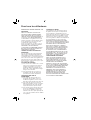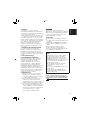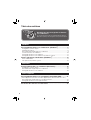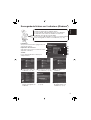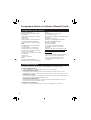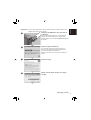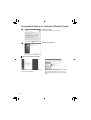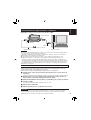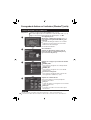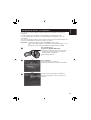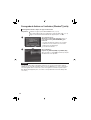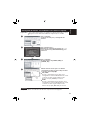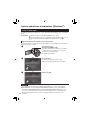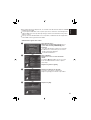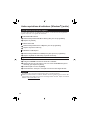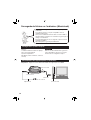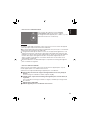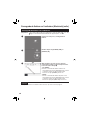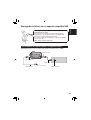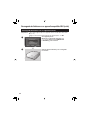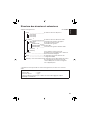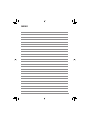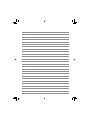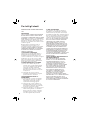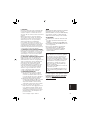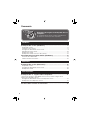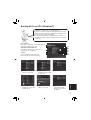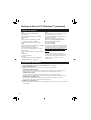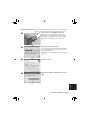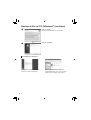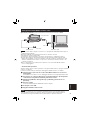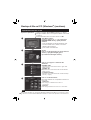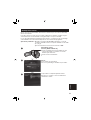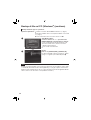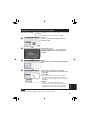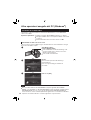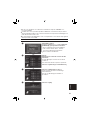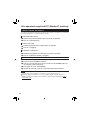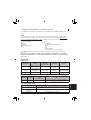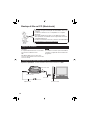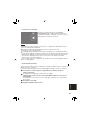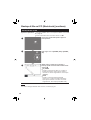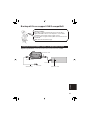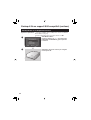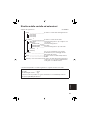Cher client
Certaines illustrations de
l'appareil photo, dans ce manuel
d'instructions, peuvent être
légèrement différentes de votre
appareil photo.
Windows
®
est une marque déposée
ou une marque de commerce de
Microsoft Corporation aux États-
Unis et/ou dans d'autres pays.
Macintosh est une marque déposée
d'Apple Computer, Inc.
D'autres noms de produits et de
sociétés cités dans ce manuel
d'utilisation sont des marques de
commerce et/ou des marques
déposées de leurs détenteurs
respectifs.
Egregio cliente
Alcune immagini della Media camera
inserite nel presente manuale
potrebbero leggermente discostarsi
dal dispositivo acquistato.
Windows
®
è un marchio o un marchio
registrato di Microsoft Corporation
negli Stati Uniti e/o in altre nazioni.
Macintosh è un marchio registrato di
Apple Computer, Inc.
Altri nomi di prodotti e di aziende
inclusi in questo manuale sono
marchi e/o marchi registrati dei
rispettivi titolari.
IT
GUIDE D'UTILISATION DE L'ORDINATEUR
GUIDA DI FUNZIONAMENTO CON PC
FR
FRANÇAIS ITALIANO
La pagina si sta caricando...
La pagina si sta caricando...
La pagina si sta caricando...
La pagina si sta caricando...
La pagina si sta caricando...
La pagina si sta caricando...
La pagina si sta caricando...
La pagina si sta caricando...
La pagina si sta caricando...
La pagina si sta caricando...
La pagina si sta caricando...
La pagina si sta caricando...
La pagina si sta caricando...
La pagina si sta caricando...
La pagina si sta caricando...
La pagina si sta caricando...
La pagina si sta caricando...
La pagina si sta caricando...
La pagina si sta caricando...
La pagina si sta caricando...
La pagina si sta caricando...
La pagina si sta caricando...
La pagina si sta caricando...
La pagina si sta caricando...

2
Per tutti gli utenti
CONTRATTO DI LICENZA SOFTWARE
JVC
IMPORTANTE
PER IL CLIENTE: LEGGERE ATTENTAMENTE
QUANTO SEGUE PRIMA DI INSTALLARE O
UTILIZZARE IL PROGRAMMA “DIGITAL PHOTO
NAVIGATOR” (“Programma”) SUL PROPRIO PC.
Il diritto di utilizzare il Programma viene concesso
dalla Victor Company of Japan, Limited (“JVC”)
all’utente solo a condizione che l’utente accetti le
condizioni seguenti.
Qualora l’utente non intenda accettare le
condizioni del presente Contratto, non è
autorizzato a installare e utilizzare il Programma.
TUTTAVIA, L’INSTALLAZIONE O L’USO DEL
PROGRAMMA DENOTANO L’ACCETTAZIONE
DA PARTE DELL’UTENTE DEI PRESENTI
TERMINI E CONDIZIONI.
1 COPYRIGHT; PROPRIETÀ
L’utente riconosce che tutti i diritti d’autore e
altri diritti di proprietà intellettuale relativi al
Programma sono di proprietà di JVC e del
concessore della licenza, e resteranno assegnati
legalmente a JVC e a tale concessore della
licenza. Il Programma è protetto dalle leggi
giapponesi e di altre nazioni sui diritti d’autore,
nonché dalle relative Convenzioni.
2 CONCESSIONE DELLA LICENZA
(1)
In base alle condizioni del presente
Contratto, JVC concede all’utente il diritto
non esclusivo all’utilizzo del Programma.
L’utente può installare e utilizzare il
Programma su un disco fi sso o un altro
dispositivo di memorizzazione incorporato
nel proprio PC.
(2)
L’utente può fare una (1) copia del
Programma esclusivamente per esigenze
personali di riserva o di archivio.
3 RESTRIZIONI RELATIVE AL
PROGRAMMA
(1)
L’utente non può convertire, decompilare,
disassemblare, revisionare o modifi care
il Programma, salvo quanto previsto
espressamente dalla legge vigente.
(2)
L’utente non può copiare o utilizzare il
Programma nella sua interezza o in parte
in modo diverso da quanto espressamente
specifi cato nel presente Contratto.
(3)
L’utente non ha diritto a concedere in licenza
l’utilizzo del Programma, né a distribuire,
dare in locazione, in leasing o trasferire il
Programma a terzi e non può consentire
l’uso del Programma da parte di terzi.
4 LIMITI DI GARANZIA
JVC garantisce che i supporti contenenti il
Programma sono privi di difetti nei materiali e
nella lavorazione per un periodo di trenta (30)
giorni dalla data dell’acquisto di qualsiasi prodotto
annesso al Programma. L’intera responsabilità di
JVC ed i rimedi esclusivi dell’utente saranno la
sostituzione dei supporti del Programma risultati
difettosi. AD ESCLUSIONE DELLE GARANZIE
ESPLICITE SPECIFICATE NEL PRESENTE
CONTRATTO E NEL PIENO RISPETTO
DELLE NORME VIGENTI, JVC E I SUOI
FORNITORI NON RICONOSCONO ALCUNA
ALTRA GARANZIA, ESPRESSA O IMPLICITA,
COMPRESE, TRA LE ALTRE, LA GARANZIA
DI COMMERCIABILITÀ ED IDONEITÀ PER
UN FINE PARTICOLARE RELATIVAMENTE AL
PROGRAMMA E AL MATERIALE SCRITTO DI
ACCOMPAGNAMENTO. NELL’EVENTUALITÀ
DI QUALSIASI PROBLEMA DERIVANTE O
CAUSATO DAL PROGRAMMA. L’UTENTE SARÀ
TENUTO A RISOLVERE TALE PROBLEMA A
PROPRIE SPESE.
5 ESCLUSIONE DI RESPONSABILITA’
PER DANNI INDIRETTI
NEL PIENO RISPETTO DELLE NORME
VIGENTI, JVC E I SUOI FORNITORI NON
SARANNO RESPONSABILI IN ALCUN
CASO PER DANNI INDIRETTI, SPECIALI,
INCIDENTALI O CONSEQUENZIALI DI
QUALSIVOGLIA NATURA, A PRESCINDERE
DAL TIPO DI AZIONE PER CONTRATTO,
ILLECITO CIVILE, RESPONSABILITÀ DI
PRODOTTO OD ALTRO, CHE DERIVINO
DALL’USO O DALL’IMPOSSIBILITÀ DI
UTILIZZARE IL PROGRAMMA, ANCHE
QUALORA JVC SIA STATA AVVERTITA
DELL’EVENTUALITÀ DI TALI DANNI.
L’UTENTE SI TUTELERÀ E NON RITERRÀ
RESPONSABILE LA JVC CONTRO EVENTUALI
PERDITE, RESPONSABILITÀ O COSTI
DERIVANTI DA, O CONNESSI A RICHIESTE
DI RISARCMENTO DI TERZI RELATIVAMENTE
ALL’USO DEL PROGRAMMA.

3
ITALIANO
6 TERMINE
Il presente Contratto decorrerà a partire dalla data
in cui l’utente installerà e utilizzerà il Programma
sul proprio computer, e continuerà ad essere in
vigore fi no alla sua conclusione in base alla clausola
seguente.
Qualora l’utente dovesse violare una qualsiasi
clausola del presente Contratto, JVC avrà facoltà
di rescindere il Contratto senza previa notifi ca
all’utente. In questo caso, JVC potrà chiedere
all’utente il risarcimento di eventuali danni
provocati dalla sua violazione del contratto. In
caso di rescissione del presente Contratto, l’utente
dovrà distruggere immediatamente il Programma
memorizzato sul proprio computer (il che include
l’eliminazione da qualsiasi memoria nel proprio PC)
e non potrà più possedere il Programma.
7 CONTROLLO DELL’ESPORTAZIONE
L’utente accetta di non spedire, trasferire o esportare
il Programma o le informazioni e le tecnologie ad
esso relative in alcuna nazione nei confronti della
quale il Giappone e altre nazioni relative abbiano
stabilito un embargo relativo a tali beni.
8 UTENTI DEL GOVERNO STATUNITENSE
Qualora l’utente sia un ente degli Stati Uniti
d’America (il “Governo”), l’utente prende atto
della dichiarazione di JVC che il Programma è un
“Articolo commerciale”, in base alla defi nizione
della Federal Acquisition Regulation (FAR)
part 2.101 (g) che comprende il “Software
commerciale informatico” non pubblicato come
quegli articoli utilizzati nella FAR part 12.212,
e che è concesso su licenza esclusivamente
all’utente con gli stessi diritti d’uso che JVC
concede a tutti gli utenti fi nali commerciali
secondo i termini del presente Contratto.
9 CONDIZIONI GENERALI
(1)
Nessuna modifi ca, alterazione, aggiunta,
eliminazione o altra alternativa a questo
Contratto sarà ritenuta valida, a meno che
non venga riportata per iscritto e fi rmata da
un rappresentante autorizzato della JVC.
(2)
Qualora una qualsiasi parte del presente
Contratto venga ritenuta non valida o in confl itto
con qualsiasi legge giuridicamente valida
sul presente Contratto, le clausole restanti
continueranno ad avere pieno valore ed effetto.
(3)
Il presente Contratto sarà governato e
interpretato in base alle leggi giapponesi. La
Corte distrettuale federale di Tokio avrà la
giurisdizione su qualsiasi controversia che
possa derivare relativamente all’esecuzione,
all’interpretazione e all’adempimento del
presente Contratto.
Victor Company of Japan, Limited
NOTA
Qualora l’utente abbia acquistato il Programma
in Germania, le clausole delle sezioni 4
(Garanzia limitata) e 5 (Responsabilità limitata)
sopra riportate verranno sostituite da quelle
della versione tedesca del presente Contratto.
ATTENZIONE:
Utilizzare questo strumento attenendosi alle
procedure operative descritte nel presente
manuale.
Utilizzare esclusivamente il CD-ROM fornito.
Non utilizzare mai altri CD-ROM per lanciare
questo programma.
Non cercare di modifi care il programma.
Eventuali alterazioni o modifi che non
approvate da JVC potrebbero invalidare
l’autorizzazione dell’utente a utilizzare
l’apparecchiatura.
Cura dei CD-ROM
Fare attenzione a non sporcare o graffi are
la superfi cie a specchio (quella opposta
alla superfi cie stampata). Non scrivere o
applicare adesivi sulla superfi cie anteriore o
posteriore. Se il CD-ROM si sporca, pulirlo
delicatamente con un panno morbido a
partire dal foro centrale verso l’esterno.
Non usare pulitori o spray di pulizia per
dischi convenzionali.
Non piegare il CD-ROM e non toccarne la
superfi cie a specchio.
Non riporre i CD-ROM in luoghi polverosi,
caldi o umidi. Proteggerli dalla luce solare
diretta.
È possibile trovare le informazioni più
recenti (in inglese) sul programma software
in dotazione presso il nostro server World
Wide Web, a http://www.jvc-victor.co.jp/
english/global-e.html

4
Sommario
Ricordarsi di eseguire il backup dei fi le sul
computer!
Si consiglia di liberare spazio sul disco rigido di Everio
per fare posto al vostro prossimo capolavoro.
Windows
®
Backup di fi le sul PC (Windows
®
) .....................................................5
Requisiti di sistema ........................................................................................................6
Installazione del software ...............................................................................................6
Collegamento della Media camera al PC .......................................................................9
Riproduzione dei fi le sul PC .........................................................................................10
Backup di fi le sul PC ....................................................................................................11
Backup di fi le sul PC senza l'uso del software .............................................................13
Altre operazioni eseguite dal PC (Windows
®
) ................................14
Creazione di un DVD-Video .........................................................................................14
Utilizzo avanzato del software ......................................................................................16
Macintosh
Backup di fi le sul PC (Macintosh) ...................................................18
Requisiti di sistema ......................................................................................................18
Collegamento della Media camera al PC .....................................................................18
Backup di fi le sul PC ....................................................................................................20
Altri dispositivi
Backup di fi le su supporti NAS compatibili* ..................................21
(*Al momento del rilascio della Media camera, non è possibile collegare alcun
apparecchio alla Media camera.)
Collegamento della Media camera a un dispositivo esterno ........................................21
Backup di fi le su un dispositivo esterno .......................................................................22
Struttura delle cartelle ed estensioni .............................................23

5
ITALIANO
A Riproduzione di fi le video
sul PC (墌 pag. 10)
B Riproduzione di
immagini statiche sul PC
(墌 pag. 10)
C Modifi ca dei fi le dal PC
D Masterizzazione su un
DVD dei fi le sottoposti a
backup nel PC
E Creazione di un DVD-
Video (墌 pag. 14)
F Esecuzione del
backup dei fi le della
Media camera nel PC
(墌 pag. 11)
Backup di fi le sul PC (Windows
®
)
Installare il software fornito a corredo di Everio.
Il software consente di eseguire il backup dei fi le sul proprio
computer con un'operazione semplicissima, modifi care i fi le
presenti nel PC e creare anche DVD.
In caso di problemi durante l'installazione del software, è
comunque possibile eseguire il backup dei fi le sul computer
(墌 pag. 13)
Impostazioni:
È possibile confi gurare in modo dettagliato le
impostazioni delle singole voci.
Windows
®
Spiegazione della funzione:
Selezionare una funzione a destra per
visualizzarne la spiegazione.
Tutorial:
Viene visualizzata la procedura di
funzionamento di ciascuna funzione.

6
Requisiti di sistema
SO:
Windows
®
XP Home Edition [XP]
(preinstallato),
oppure Windows
®
XP Professional [XP]
(preinstallato)
CPU:
Intel
®
Pentium
®
4, da almeno 1,6 GHz
(consigliato da almeno 2,2 GHz)
Intel
®
Pentium
®
M, da almeno 1,4 GHz
RAM:
almeno 256 MB (consigliati almeno 512 MB)
Spazio libero su disco rigido:
almeno 550 MB per l'installazione
Per la creazione di DVD-Video, consigliati
almeno 10 GB
Per la creazione di VCD, consigliato almeno
1 GB
Connettore:
connettore USB 2.0
Schermo:
in grado di visualizzare 1024 x 600 punti
(VRAM:128 MB o più consigliati)
Varie:
Internet Explorer 5.5 o versione successiva
DirectX 9.0 o versione successiva
DirectX viene installato automaticamente
durante l'installazione.
Supporti di registrazione supportati:
DVD-Video: DVD-R/-RW, DVD+R/+RW
DVD-VR: DVD-RW, DVD-RAM
DVD+VR: DVD+RW
VideoCD: CD-R/RW
Per ulteriori dettagli sui masterizzatori DVD
compatibili, consultare il sito Web CyberLink:
http://www.cyberlink.com/english/products/
powerproducer/3/comp_dvd_drives.jsp
NOTA
Le informazioni relative ai requisiti di
sistema non costituiscono una garanzia di
funzionamento del software in dotazione
su tutti i personal computer con tali
caratteristiche.
Installazione del software
I seguenti programmi sono inseriti nel CD-ROM fornito con Everio.
CyberLink DVD Solution
Applicazione completa che si compone dei seguenti tre programmi:
PowerCinema NE for Everio
Programma di authoring principale. Consente l'esecuzione di varie operazioni, quali il
backup dei fi le, la riproduzione e la modifi ca dal menu principale del software.
PowerProducer 3 NE
Consente la creazione di DVD con impostazioni più specifi che. Viene avviato
automaticamente eseguendo un'operazione particolare in PowerCinema NE for Everio.
PowerDirector 5 NE Express
Consente la modifi ca dei fi le sul PC. Viene avviato automaticamente eseguendo
un'operazione particolare in PowerCinema NE for Everio.
Digital Photo Navigator 1.5
Consente di modifi care il formato fi le delle immagini statiche di cui si è eseguito il backup
sul computer.
Backup di fi le sul PC (Windows
®
) (continua)

7
ITALIANO
Operazioni preliminari: chiudere tutti i programmi in uso (verifi care che nella barra di
stato non sia presente l'icona di nessun'altra applicazione).
A
Caricare nel PC il CD-ROM in dotazione.
Dopo qualche istante, appare la schermata
[SETUP]. Se la schermata [SETUP] non viene
visualizzata, fare doppio clic sull’icona del CD-
ROM nella fi nestra [Risorse del computer].
B
Fare clic su [Easy Installation].
Per specifi care il tipo di programma da installare
o la cartella di destinazione, ecc., selezionare
[Custom Installation].
Per installare il programma, seguire le istruzioni a
schermo.
C
Fare clic su [Yes].
D
Selezionare la lingua desiderata e fare clic su
[OK].
Continua nella pagina seguente

8
E
Fare clic su [Sì].
Viene avviata l'installazione del software.
F
Fare clic su [Fine].
A installazione completata
Il programma installato è inserito
nell'elenco [Tutti i programmi].
La cartella di destinazione dei fi le di
backup [MyWorks] viene creata nel disco
rigido avente il maggior spazio libero.
Backup di fi le sul PC (Windows
®
) (continua)

9
ITALIANO
Collegamento della Media camera al PC
Operazioni preliminari: portare l'interruttore di accensione/selezione su OFF.
NOTA
Quando il cavo USB è collegato, l’accensione o lo spegnimento della Media camera provoca
malfunzionamenti del PC.
Collegare la Media camera direttamente al PC, non attraverso un hub.
Non utilizzare cavi di prolunga USB.
Il salvataggio di tipi errati di fi le in un supporto di registrazione o l'eliminazione di fi le o
cartelle da un supporto di registrazione può provocare problemi al funzionamento della
Media camera. Quando è necessario eliminare un fi le da un supporto di registrazione, farlo
attraverso la Media camera. Inoltre, non spostare o rinominare su un PC le cartelle e i fi le
contenuti nel supporto.
Non scollegare mai il cavo USB mentre la spia di accesso/carica della Media camera è
accesa o lampeggiante.
Al termine dell'operazione
Attenersi sempre alle procedure seguenti per scollegare la Media camera o spegnere la Media
camera o il computer.
Il mancato rispetto di tali precauzioni può danneggiare la Media camera e il computer.
A
Verifi care che la spia di accesso/carica della Media camera non sia accesa o
lampeggiante.
Se la spia di accesso/carica è accesa o lampeggia, attendere che si spenga prima di procedere.
B
Fare doppio clic sull'icona [Rimozione sicura dell'hardware] o [Scollegamento
o rimozione di una periferica hardware] nella barra di stato.
C
Selezionare [USB Mass Storage Device] o [USB Disk], quindi fare clic su
[Disattiva].
D
Fare clic su [OK].
Il nome del modello dipende dalla Media camera collegata.
E
Scollegare il cavo USB.
F
Spegnere la Media camera e il PC.
NOTA
Qualora si commetta un errore nell’utilizzo della Media camera, non è possibile tornare
alla schermata precedente per ripetere l’operazione. Attenersi alla procedura indicata in
precedenza per spegnere la Media camera, quindi ripetere l’operazione dall’inizio.
Connettore CC
Adattatore CA
Presa CA
Cavo USB
Connettore USB
Connettore USB

10
Backup di fi le sul PC (Windows
®
) (continua)
Riproduzione dei fi le sul PC
Operazioni preliminari: Installare il software dal CD-ROM in dotazione (墌 pag. 6)
Collegare la Media camera al computer mediante il cavo USB
(墌 pag. 9)
Portare l'interruttore di accensione/selezione su ON.
A
SELEZ.
IMPOSTA
COLLEGA A PERIFERICA
CREA DVD
ESEGUI BACKUP
STAMPA DIRETTA
RIPRODUZIONE SU PC
ESCI
Sulla Media camera:
Portare il selettore su / per selezionare
[RIPRODUZIONE SU PC], quindi premere il
selettore.
Viene visualizzata una fi nestra di dialogo sullo
schermo del PC. Non è, tuttavia, necessario
utilizzare questa fi nestra.
Viene avviato PowerCinema.
B
Sul PC:
Fare clic su [Sfoglia Video] (per la riproduzione
di video) o [Sfoglia Immagini] (per la
riproduzione di immagini statiche).
Fare clic sul supporto contenente i fi le
desiderati.
EVERIO_HDD:
Riproduce i fi le memorizzati sul disco rigido della
Media camera.
EVERIO_SD:
Riproduce i fi le memorizzati sulla scheda SD della
Media camera.
Cartella di Backup:
Riproduce i fi le memorizzati nella cartella di backup
del PC (墌 pag. 8).
C
D
Fare clic sul fi le desiderato.
È possibile utilizzare la corrispondente funzione di
ricerca fi le.
Ordina per:
I fi le vengono riordinati in base alla voce
selezionata.
Filtra per:
I fi le vengono fi ltrati in base alla voce selezionata.
NOTA
È possibile riprodurre solo i fi le ripresi utilizzando la Media camera Everio (con estensione “.mod”).
I fi le che sono stati modifi cati utilizzando PowerDirector vanno letti e riprodotti con PowerDirector.

11
ITALIANO
Backup di fi le sul PC
Questo metodo prevede l'utilizzo del software in dotazione per l'esecuzione del backup
dei fi le sul computer.
I fi le video di cui non è stato ancora eseguito il backup sul computer collegato vengono
automaticamente selezionati dalla cronologia backup e sottoposti a backup.
In caso di problemi durante l'installazione del software, consultare pag. 13 per i dettagli
sulla modalità di esecuzione del backup dei fi le senza l'ausilio del programma.
Operazioni preliminari:
Installare il software dal CD-ROM in dotazione (墌 pag. 6)
Collegare la Media camera al computer mediante il cavo USB
(墌 pag. 9)
Portare l'interruttore di accensione/selezione su ON.
A
Sulla Media camera:
Premere [DIRECT BACK UP].
Viene visualizzata una fi nestra di dialogo sullo
schermo del PC. Non è, tuttavia, necessario
utilizzare questa fi nestra.
Viene avviato PowerCinema.
B
Sul PC:
Viene avviata la copia del fi le.
Fare clic su [Annulla] per annullare la procedura.
C
La procedura è completata quando la barra
di progresso scompare e viene visualizzata la
schermata a sinistra.

12
Backup di fi le dal supporto specifi cato
Operazioni preliminari:
Installare il software dal CD-ROM in dotazione (墌 pag. 6)
Collegare la Media camera al computer mediante il cavo USB
(墌 pag. 9)
Portare l'interruttore di accensione/selezione su ON.
A
SELEZ.
IMPOSTA
COLLEGA A PERIFERICA
CREA DVD
ESEGUI BACKUP
STAMPA DIRETTA
RIPRODUZIONE SU PC
ESCI
Sulla Media camera:
Portare il selettore su / per selezionare
[ESEGUI BACKUP], quindi premere il selettore.
Viene visualizzata una fi nestra di dialogo sullo
schermo del PC. Non è, tuttavia, necessario
utilizzare questa fi nestra.
Viene avviato PowerCinema.
B
Sul PC:
Fare clic su [EVERIO_HDD] o [EVERIO_SD].
Per ulteriori dettagli su questa operazione, andare
a pag. 11 e seguire la procedura dal punto B .
NOTA
Quando si esegue il backup, viene creata una cartella per ciascun supporto (disco rigido
o scheda SD) memorizzato nella cartella [MyWorks] (墌 pag. 8); in queste cartelle viene
quindi eseguito il backup dei fi le. (Se si esegue il backup per più dischi rigidi della Media
camera, viene creato un numero corrispondente di cartelle.)
Backup di fi le sul PC (Windows
®
) (continua)

13
ITALIANO
Backup di fi le sul PC senza l'uso del software
Operazioni preliminari: Collegare la Media camera al computer mediante il cavo USB
(墌 pag. 9)
Portare l'interruttore di accensione/selezione su ON.
A
Sul PC:
Creare una cartella nella quale eseguire il
backup dei fi le.
B
SELEZ.
IMPOSTA
COLLEGA A PERIFERICA
CREA DVD
ESEGUI BACKUP
STAMPA DIRETTA
RIPRODUZIONE SU PC
ESCI
Sulla Media camera:
Portare il selettore su / per selezionare
[RIPRODUZIONE SU PC], quindi premere il
selettore.
C
Sul PC:
Fare doppio clic su [EVERIO_HDD] o [EVERIO_
SD].
D
Selezionare la cartella di cui eseguire il
backup, quindi trascinarla nella cartella creata
al punto A.
SD_VIDEO:
Cartella contenente fi le video. Per eseguire il
backup di singoli fi le, aprire questa cartella e
trascinare le cartelle singolarmente, ad esempio
[PRG001].
DCIM:
Cartella contenente fi le delle immagini
statiche. Per eseguire il backup di singoli fi le,
aprire questa cartella e trascinare le cartelle
singolarmente, ad esempio [PIC_0001.JPG].
NOTA
Per ulteriori dettagli sull'utilizzo delle cartelle, consultare pag. 23.

14
Altre operazioni eseguite dal PC (Windows
®
)
Creazione di un DVD-Video
Utilizzando il software in dotazione, masterizzare direttamente le scene dalla Media
camera su un DVD.
Operazioni preliminari: Installare il software dal CD-ROM in dotazione (墌 pag. 6)
Collegare la Media camera al computer mediante il cavo USB
(墌 pag. 9)
Portare l'interruttore di accensione/selezione su ON.
Masterizzazione delle sole nuove scene
I fi le non ancora copiati sul DVD vengono automaticamente selezionati dalla cronologia
di creazione dei DVD e copiati.
A
Sulla Media camera:
Premere [DIRECT DVD].
Viene visualizzata una fi nestra di dialogo sullo
schermo del PC. Non è, tuttavia, necessario
utilizzare questa fi nestra.
Viene avviato PowerCinema.
B
Sul PC:
Viene avviata l'operazione di authoring e
masterizzazione.
Fare clic su [Interrompi] per annullare la
procedura.
C
Fare clic su [OK].
NOTA
Non è possibile utilizzare dischi DVD-RAM. Per quanto riguarda i dischi DVD-R/
DVD+R, sono utilizzabili solo dischi DVD-R/DVD+R vergini. Per quanto riguarda i dischi
DVD-RW/DVD+RW, possono essere anche utilizzati dischi DVD-RW/DVD+RW già
usati, ma devono essere formattati prima della registrazione. La formattazione del disco
implica la cancellazione di tutti i contenuti registrati fi no a quel momento.

15
ITALIANO
Selezione e masterizzazione di scene
A
SELEZ.
IMPOSTA
COLLEGA A PERIFERICA
CREA DVD
ESEGUI BACKUP
STAMPA DIRETTA
RIPRODUZIONE SU PC
ESCI
Sulla Media camera:
Portare il selettore su / per selezionare
[CREA DVD], quindi premere il selettore.
Viene visualizzata una fi nestra di dialogo
sullo schermo del PC. Non è, tuttavia,
necessario utilizzare questa fi nestra.
Viene avviato PowerCinema.
B
Sul PC:
Selezionare la casella di controllo del fi le
desiderato.
Il segno compare accanto alla casella di
controllo.
Per selezionare altri fi le, ripetere l'operazione.
Fare clic su [Authoring e masterizzazione].
C
Fare clic su [Masterizza su disco].
Viene avviata l'operazione di authoring e
masterizzazione.
Fare clic su [Disattiva] per annullare la
procedura.
D
Fare clic su [OK].
Se i fi le sono più di 98 o se le dimensioni totali dei fi le superano 4300 MB, sono
necessari più DVD.
Potrebbe non essere possibile riprodurre i DVD-Video creati in base alle prestazioni
del lettore DVD. Potrebbe inoltre verifi carsi l'interruzione temporanea dell'immagine sul
punto di transizione delle scene.
Per la riproduzione dei DVD-Video creati, il computer deve essere dotato di programmi
idonei per unità e lettori DVD.

16
Utilizzo avanzato del software
Per ulteriori informazioni sulle funzioni avanzate del software, consultare le esercitazioni
dei singoli programmi o le relative guide per l'utente.
PowerCinema NE for Everio
A
Selezionare [PowerCinema NE for Everio] in [Tutti i programmi].
B
Fare clic su [Esercitazione].
PowerProducer 3 NE
A
Selezionare [PowerProducer 3 NE] in [Tutti i programmi].
B
Fare clic su [Leggimi].
PowerDirector 5 NE Express
A
Selezionare [PowerDirector 5 NE Express] in [Tutti i programmi].
B
Fare clic su [Guida per l'utente] o [Leggimi].
Digital Photo Navigator 1.5
La guida per l'utente è inclusa nel CD-ROM in formato PDF.
A
Caricare sul PC il CD-ROM in dotazione.
B
Fare clic con il pulsante destro del mouse sull'icona del CD-ROM in [Risorse
del computer] e selezionare [Apri].
C
Fare doppio clic sulla cartella [DOCS].
D
Aprire il fi le “Start.pdf” e fare clic sul pulsante della lingua desiderata.
NOTA
Per accedere all'esercitazione è necessario essere collegati a Internet.
Per poter leggere i fi le PDF, è necessario installare Adobe
®
Acrobat
®
Reader
TM
o
Adobe
®
Reader
®
. È possibile scaricare Adobe
®
Reader
®
dal sito Web Adobe: http://
www.adobe.com/
Altre operazioni eseguite dal PC (Windows
®
) (continua)

17
ITALIANO
Contattateci per informazioni sul software in dotazione
L’uso del presente software è autorizzato conformemente alle condizioni della licenza
d’uso.
JVC
Per contattare la più vicina sede o agenzia JVC nella propria nazione per problemi relativi al
presente software (consultare la rete di assistenza mondiale JVC all’indirizzo http://www.jvc-
victor.co.jp/english/worldmap/index-e.html), compilare il seguente modulo e tenere a portata di
mano le informazioni richieste.
Nome del prodotto
Modello
Problema
Messaggio di errore
PC
Produttore
Modello (PC fi sso/Produttore)
CPU
SO
Memoria (MB)
Spazio libero su disco fi sso (MB)
A seconda della natura dei quesiti, può essere necessario un certo tempo per fornire le
risposte.
JVC non può rispondere a domande sul funzionamento di base del PC, o a domande
relative alle caratteristiche o alle prestazioni del sistema operativo, di altre applicazioni
o di driver.
CyberLink
Telefono/Fax
Ubicazione Lingua
Orari di apertura
dell’uffi cio
(da lun a ven)
N. telefono N. fax
Germania
Inglese / Tedesco /
Francese /Spagnolo
/ Italiano /Olandese
9:00 – 17:00
+49-700-462-
92375
+49-241-70525-25
Taiwan Mandarino 9:00 – 18:00
+886-2-8667-1298
int. 333
+886-2-8667-1300
Giappone Giapponese 10:00 – 17:00 +81-3-3516-9555 +81-3-3516-9559
Assistenza telefonica a pagamento
Ubicazione Lingua
Orari di apertura delle
linee
(da lun a ven)
URL
U.S.A. English 13:00 – 22:00 CST
http://www.cyberlink.com/english/cs/support/
new_site/voice_support.jsp
Sito web/indirizzo e-mail
Lingua URL/indirizzo e-mail
Inglese
http://www.cyberlink.com/english/cs/support/new_site/support_
index.html
Tedesco /Francese /Spagnolo
/Italiano
Giapponese http://jp.cyberlink.com/support/

18
Backup di fi le sul PC (Macintosh)
È possibile eseguire il backup dei fi le della Media camera sul
computer.
Il software in dotazione non è compatibile con i computer
Macintosh.
È possibile modifi care fi le video, creare DVD ed eseguire
altre operazioni con la Media camera acquistando il software
compatibile Macintosh.
Per ulteriori informazioni in merito, visitare il sito Web PIXELA:
http://www.pixela.co.jp/oem/jvc/e/index.html
Requisiti di sistema
Hardware:
Il computer Macintosh deve essere dotato
di connettore USB 2.0 di serie
SO:
Mac OS X (dalla versione 10.3.1 alla
versione 10.3.9, dalla versione 10.4.2 alla
versione 10.4.8)
NOTA
Se si utilizza il software opzionale PIXELA,
consultare i requisiti di sistema indicati nel
programma.
Collegamento della Media camera al PC
Operazioni preliminari: Portare l'interruttore di accensione/selezione su OFF.
Macintosh
Connettore CC
Adattatore CA
Presa CA
Cavo USB
Connettore USB
Connettore USB

19
ITALIANO
A connessione completata
Compare sul desktop del PC l'icona [EVERIO_
HDD]/[EVERIO_SD], a rappresentare il supporto di
registrazione utilizzato nella Media camera (墌 pag. 23,
Struttura delle cartelle ed estensioni)
NOTA
Quando il cavo USB è collegato, l’accensione o lo spegnimento della Media camera
provoca malfunzionamenti del PC.
Collegare la Media camera direttamente al PC, non attraverso un hub.
Non utilizzare cavi di prolunga USB.
Il salvataggio di tipi errati di fi le in un supporto di registrazione o l'eliminazione di fi le o
cartelle da un supporto di registrazione può provocare problemi al funzionamento della
Media camera. Quando è necessario eliminare un fi le da un supporto di registrazione,
farlo attraverso la Media camera. Inoltre, non spostare o rinominare su un PC le
cartelle e i fi le contenuti nel supporto.
Non scollegare mai il cavo USB mentre la spia di accesso/carica della Media camera è
accesa o lampeggiante.
Al termine dell'operazione
Attenersi sempre alle procedure seguenti per scollegare la Media camera o spegnere la
Media camera o il computer.
Il mancato rispetto di tali precauzioni può danneggiare la Media camera e il computer.
A
Trascinare l'icona del supporto di registrazione sul desktop all'interno
dell'icona [Cestino].
Se appare un messaggio di conferma, fare clic su [OK].
B
Verifi care che la spia di accesso/carica della Media camera non sia accesa o
lampeggiante.
Se la spia di accesso/carica è accesa o lampeggia, attendere che si spenga prima
di procedere.
C
Scollegare il cavo USB.
D
Spegnere la Media camera e il PC.

20
Backup di fi le sul PC (Macintosh) (continua)
Backup di fi le sul PC
Operazioni preliminari: Collegare la Media camera al computer mediante il cavo USB
(墌 pag. 18)
Portare l'interruttore di accensione/selezione su ON.
A
Creare una cartella nella quale eseguire il
backup dei fi le.
B
Fare doppio clic su [EVERIO_HDD] o [EVERIO_
SD].
C
Selezionare la cartella di cui eseguire il
backup, quindi trascinarla nella cartella creata
al punto A.
SD_VIDEO:
Cartella contenente fi le video. Per eseguire il
backup di singoli fi le, aprire questa cartella e
trascinare le cartelle singolarmente, ad esempio
[PRG001].
DCIM:
Cartella contenente fi le delle immagini
statiche. Per eseguire il backup di singoli fi le,
aprire questa cartella e trascinare le cartelle
singolarmente, ad esempio [PIC_0001.JPG].
NOTA
Per ulteriori dettagli sull'utilizzo delle cartelle, consultare pag. 23.
La pagina si sta caricando...
La pagina si sta caricando...
La pagina si sta caricando...
La pagina si sta caricando...
-
 1
1
-
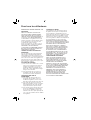 2
2
-
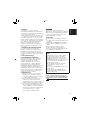 3
3
-
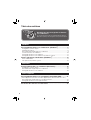 4
4
-
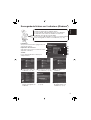 5
5
-
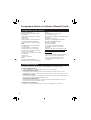 6
6
-
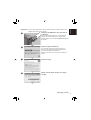 7
7
-
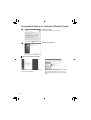 8
8
-
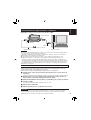 9
9
-
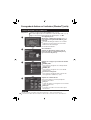 10
10
-
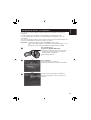 11
11
-
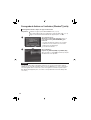 12
12
-
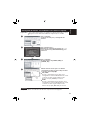 13
13
-
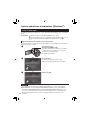 14
14
-
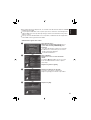 15
15
-
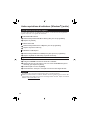 16
16
-
 17
17
-
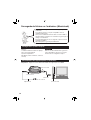 18
18
-
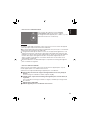 19
19
-
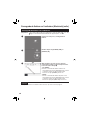 20
20
-
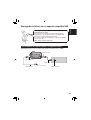 21
21
-
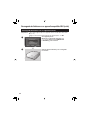 22
22
-
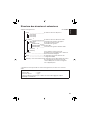 23
23
-
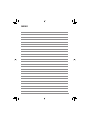 24
24
-
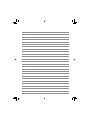 25
25
-
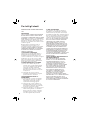 26
26
-
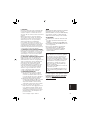 27
27
-
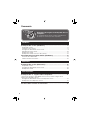 28
28
-
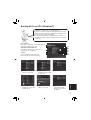 29
29
-
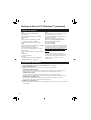 30
30
-
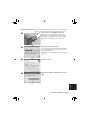 31
31
-
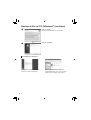 32
32
-
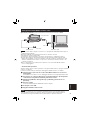 33
33
-
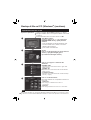 34
34
-
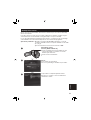 35
35
-
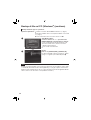 36
36
-
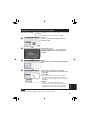 37
37
-
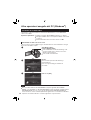 38
38
-
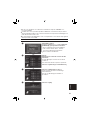 39
39
-
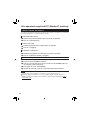 40
40
-
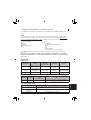 41
41
-
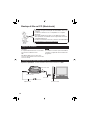 42
42
-
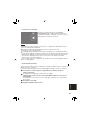 43
43
-
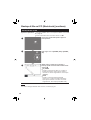 44
44
-
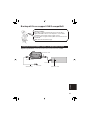 45
45
-
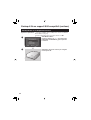 46
46
-
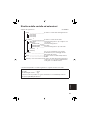 47
47
-
 48
48
JVC GZ-MG130 Manuale del proprietario
- Categoria
- Unità disco ottico
- Tipo
- Manuale del proprietario
in altre lingue
- français: JVC GZ-MG130 Le manuel du propriétaire
Documenti correlati
Altri documenti
-
Dell INSPIRON 1525 Manuale del proprietario
-
Dell Inspiron 531S Manuale del proprietario
-
Dell Vostro 1400 Manuale del proprietario
-
Emtec TUNER TNT DIVERSITY USB S830 Manuale del proprietario
-
Packard Bell Slim Remote Control Istruzioni per l'uso
-
HP USB External DVDRW Drive Guida Rapida
-
Ricoh MP Manuale del proprietario